Pada masa-masa serba teknologi seperti saat ini, peran internet menjadi sangat penting dan vital. Begitu banyak inovasi yang dibuat dan berjalan dengan bantuan dunia maya internet. Namun internet sejatinya tak bisa serta merta hadir dalam keajaiban bak dunia dongeng.
Di belakang layar, ada begitu banyak device atau alat yang sambung menyambung dan saling ulur disatukan oleh kabel-kabel LAN demi menciptakan jaringan internet yang stabil dan mumpuni. Selain device yang berupa hardware, anda juga masih harus melakukan berbagai konfigurasi. Tak hanya di komputer server, namun juga di berbagai device lainnya, seperti router, switch, dan bahkan juga komputer klien.
Salah satu hal yang harus dikonfigurasi adalah suatu konfigurasi yang dinamakan IP Address. IP Address atau alamat IP ini dimaksudkan agar semua device client dalam suatu jaringan atau network memiliki identitasnya masing-masing, sehingga dapat memperkecil kemungkinan kesalahan dalam pengiriman paket data oleh router.
Cara Konfigurasi IP Address di PC / Laptop
Karena itu kami akan memberikan sedikit tips dan tutorial bagaimana cara setting IP address atau alamat IP pada komputer / laptop anda dengan mudah.
[ez-toc]
1 Pemberian IP Address Melalui CMD (Command Prompt)
1. Pertama-tama silakan cari aplikasi Command prompt yang ada pada komputer anda.
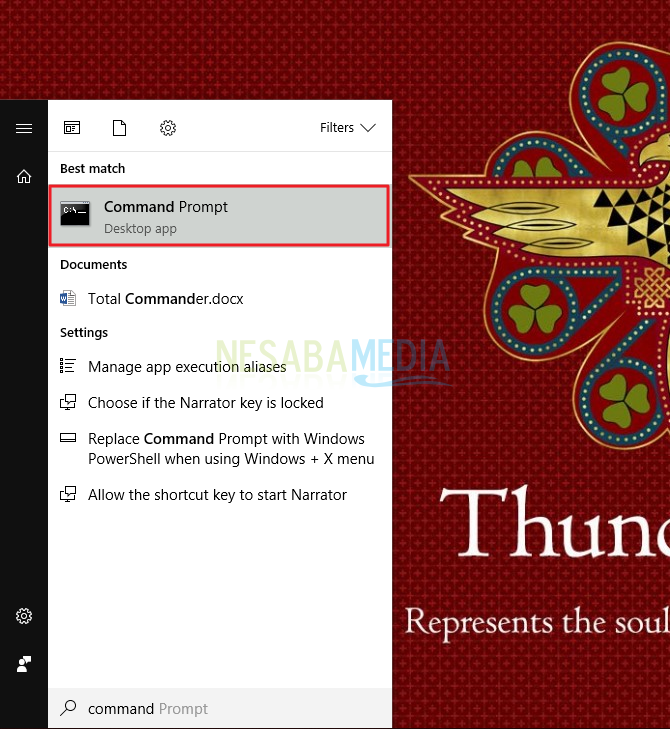
2. Lalu buka aplikasi sebagai administrator dengan cara klik kanan mouse > Run as administrator.
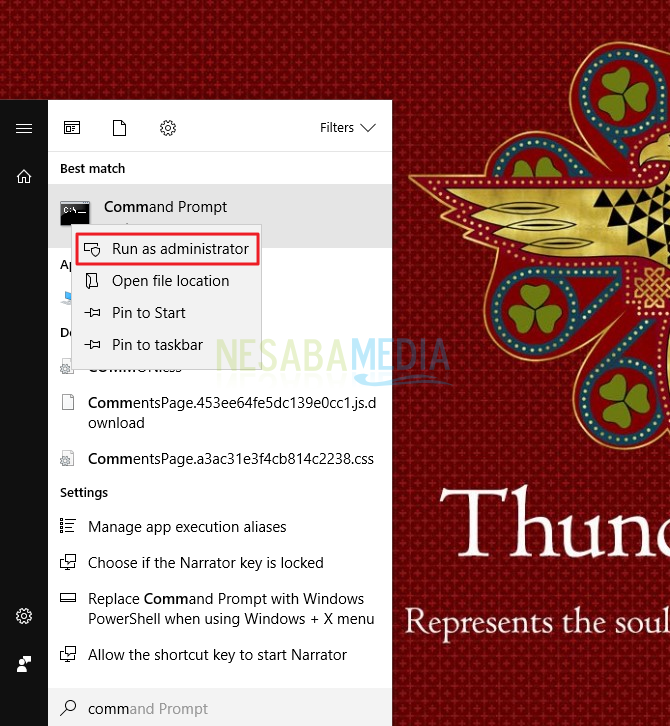
3. Kemudian akan terbuka halaman utama command prompt seperti yang ditunjukkan oleh gambar di bawah ini.
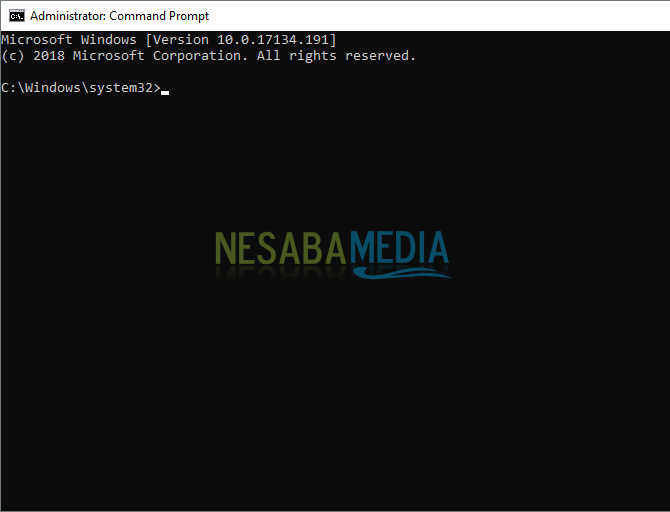
4. Untuk kali ini kita akan memasang IP Address dengan detail seperti di bawah ini:
IP Address : 192.168.13.211
Subnet Mask : 255.255.255.0
Gateway : 192.168.13.200
Karena itu, silakan ketikkan ini pada command prompt:
Netsh interface ip set address name=”(Nama koneksi komputer anda)” static (IP Address) (Subnet Mask) (Gateway)
Setelah itu klik enter. Jika tampilan command prompt anda seperti gambar di bawah ini berarti anda telah berhasil melakukan setting IP Address.
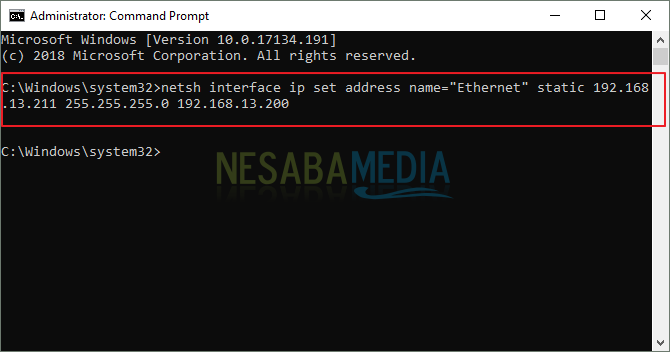
5. Untuk lebih yakinnya silakan ketikkan “ipconfig” pada komputer anda. Anda akan dapat melihat IP Address yang anda masukkan telah berhasil dikonfigurasi dan dipasang pada komputer.
2 Pemberian IP Address Melalui Network & Sharing Center
1. Pertama-tama buka Network & Sharing Center. Anda bisa membukanya melalui Control Panel atau melalui shortcut seperti yang dapat dilihat pada gambar di bawah ini.
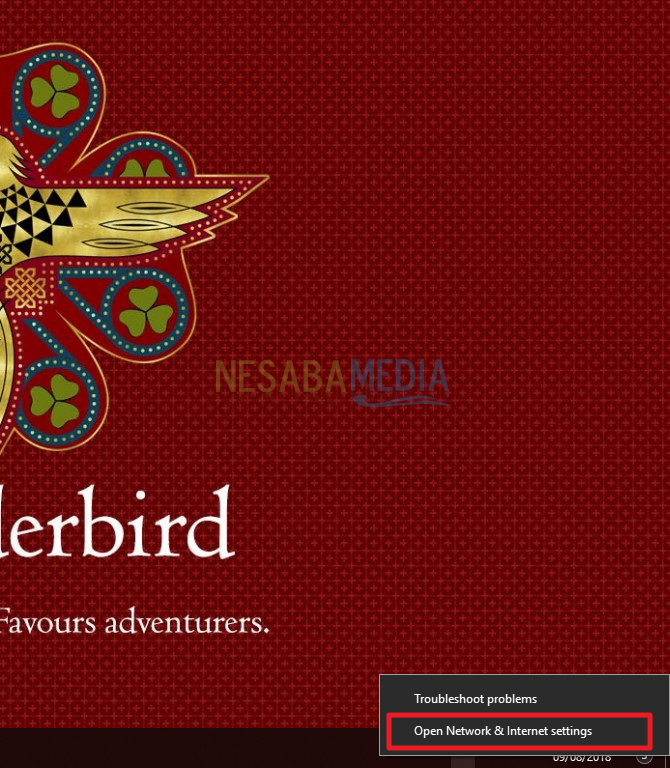
2. Selanjutnya anda akan diarahkan pada halaman Status. Silakan pilih Change adapter options.
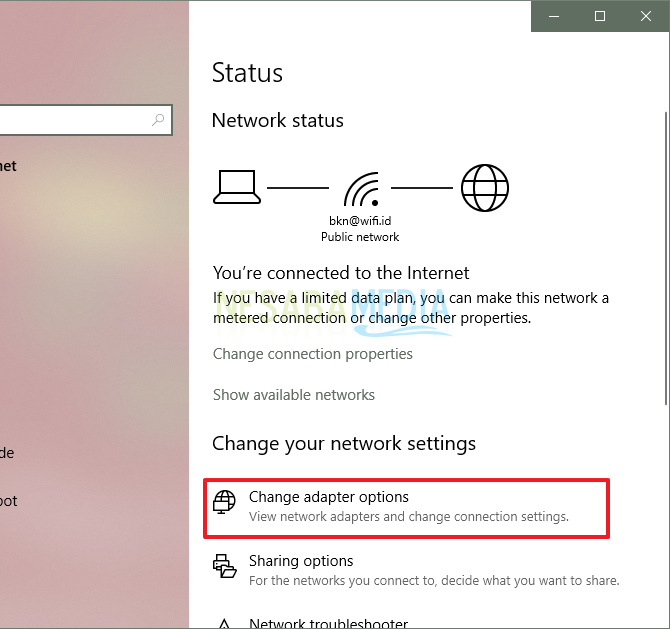
3. Kemudian anda akan diarahkan pada halaman Network Connections. Pada halaman ini anda cukup melihat koneksi jaringan lokal yang aktif saja. Dalam hal ini adalah “Ethernet”. Silakan klik kanan kemudian pilih Properties.
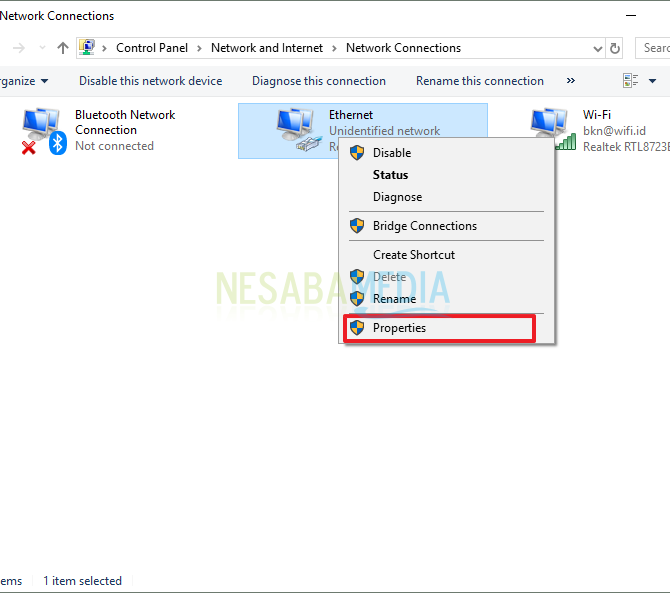
4. Kemudian akan terbuka halaman Ethernet Properties. Silakan pilih “Internet Protocol Version 4 (TCP/IPv4)” lalu pilih Properties.
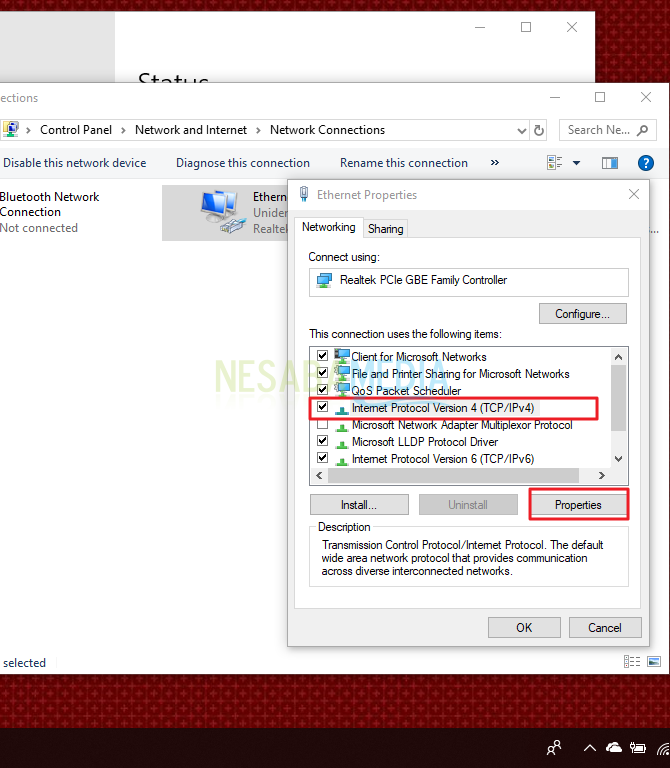
5. Anda akan diarahkan pada suatu halaman bernama Internet Protocol version 4 (TCP/IPv4) Properties. Pada halaman ini lah anda harus beraksi dan mulai memasukkan angka-angka konfigurasi IP Address. Silakan masukkan konfigurasi IP Address yang sama seperti pad acara sebelumnya. Atau anda dapat melihatnya pada gambar di bawah ini. Setelah selesai, silakan klik OK.
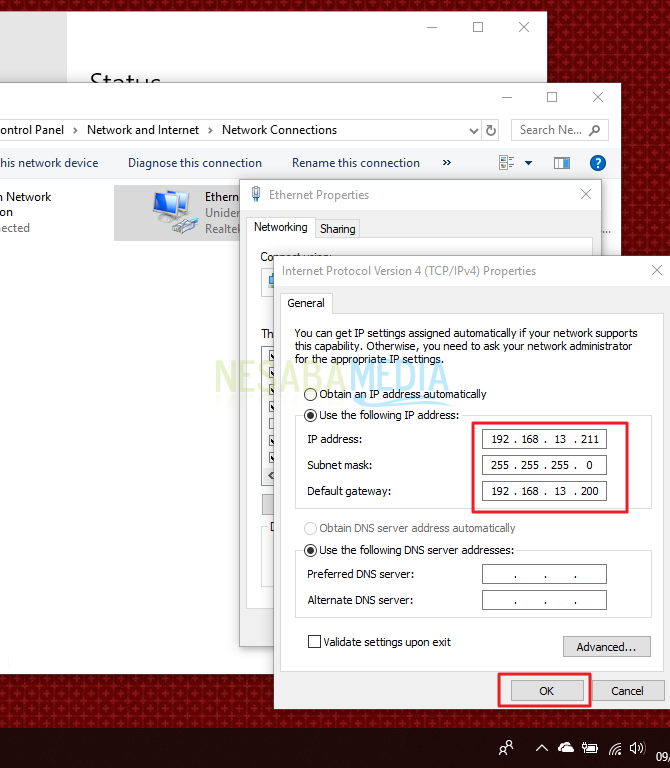
6. Anda pun telah selesai mengkonfigurasikan IP Address. Untuk melihat hasilnya, pada Halaman Ethernet Status silakan klik Details seperti yang dapat dilihat pada gambar di bawah ini.
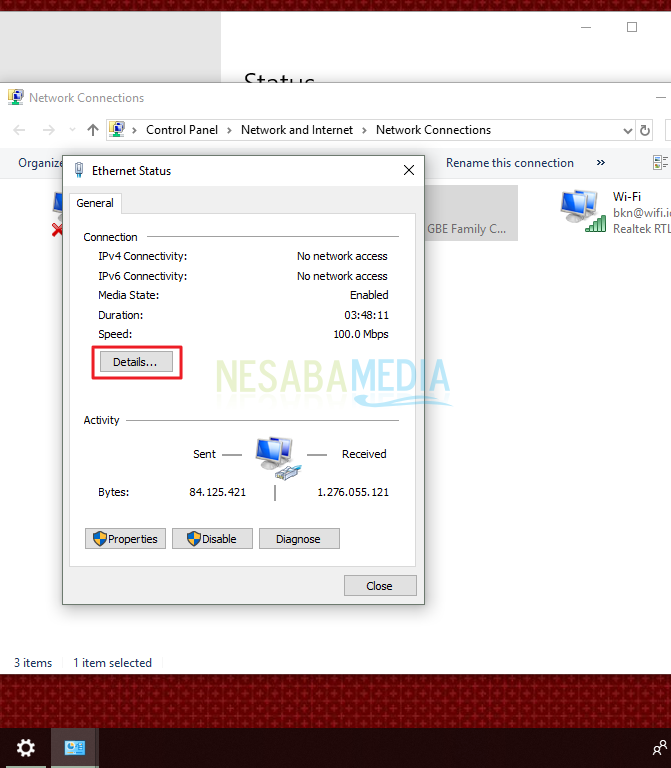
7. Selanjutnya anda pun dapat melihat IP Address beserta detailnya yang sebelumnya telah anda inputkan.
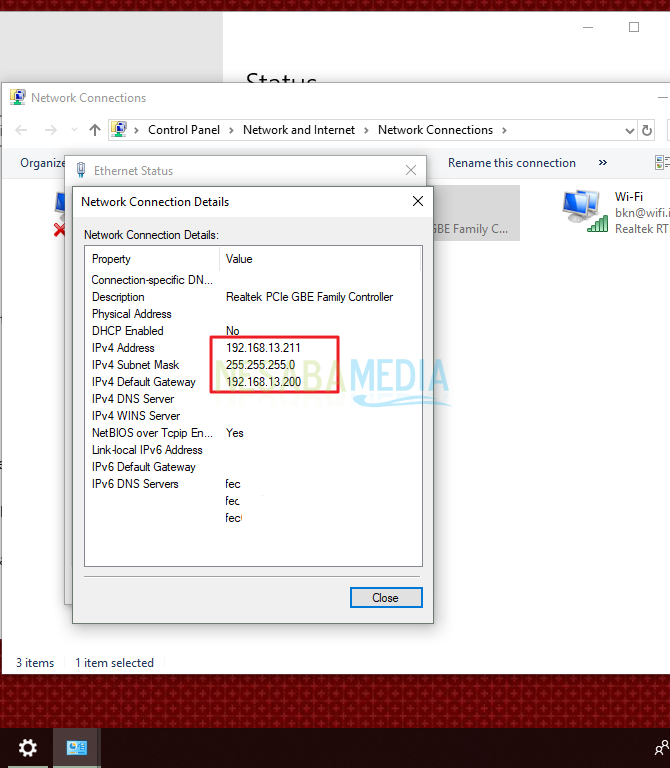
IP Address seperti namanya, tak ubahnya seperti alamat rumah kita. Tiap komputer dalam suatu jaringan diharapkan memiliki IP Address masing-masing dengan tujuan yang jelas, yakni agar pengiriman data menjadi jelas dan tidak akan terjadi kesalahan yang tidak perlu seperti tertukar. Cara setting IP address telah kami jabarkan dalam 2 metode di artikel ini. Selamat mencoba dan semoga berhasil.
Editor: Muchammad Zakaria
Download berbagai jenis aplikasi terbaru, mulai dari aplikasi windows, android, driver dan sistem operasi secara gratis hanya di Nesabamedia.com:

…in it for your literation need







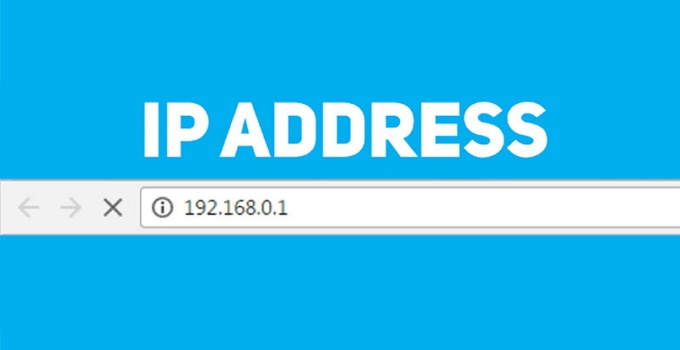
Kalo misalkan saya pake hp untuk tetring ke komputer gimana cara ubah ip address nya,